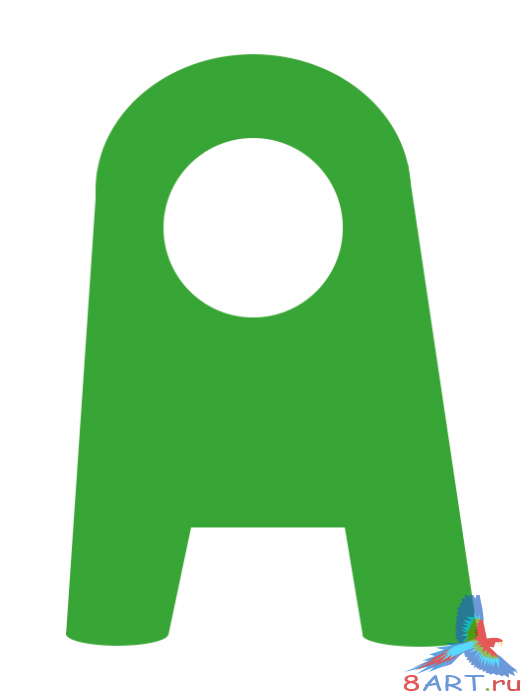Уроки Фотошоп
Метки
design, gradients, grd, png, psd, Воин, Девочка, Девушка, Девушки, День Валентина, Дети, Елка, Зима, Кисти сердечки, Любовь, Мальчик, Море, Мужчины, Новый год, Оружие, Осень, Пляж, Рамки, Санта Клаус, Сердце, Снег, Солдат, Солнце, Спецназ, Фото, Цветы, Экшены, градиент, дизайн, клипарт, костюмы, скачать, фотошоп, шаблоны, экшены для фотошопа
Показать все теги
Показать все теги
Дополнения (Обменники)
Как нарисовать инопланетянина в фотошопе
Давненько на нашем сайте не было уроков по рисованию различных персонажей. Сегодня мы наверстаем упущенное и создадим инопланетянина. Приступим.
Шаг первый. Рисуем тело.
Начнём с простейшего элемента, с помощью инструмента "Эллипс" создаём овал:
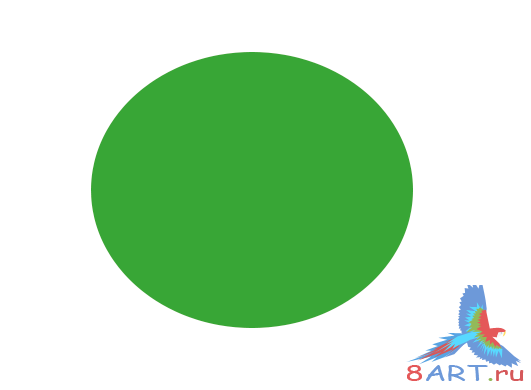
Теперь выбираем инструмент "Перо" и дорисуем тело:
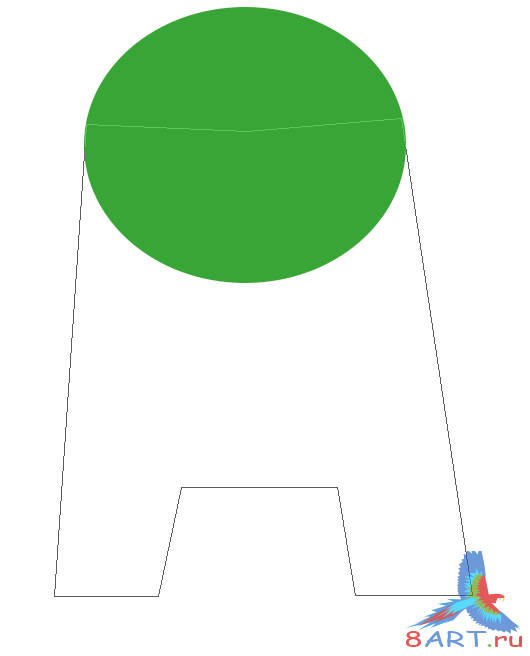
itle="Как нарисовать инопланетянина в фотошопе" />
После того как нарисовали форму заливаем её:
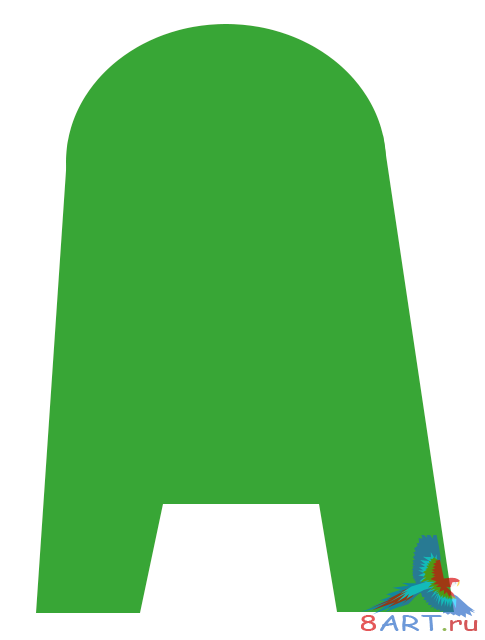
На мой взгляд ногу должны быть более плавными, для этого опять берём инструмент "Эллипс" и дорисовываем ноги:
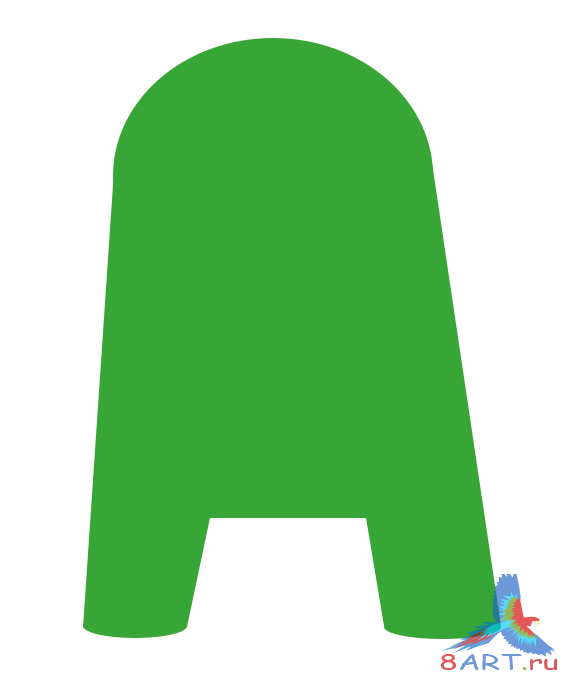
Шаг второй. Рисуем глаз.
Всё начинается с простого элемента, рисуем круг. Зажмите Shift что бы он получился идеально ровным:
Задав для созданного круга белый цвет и в стилях слоя устанавливаем обводку. Рисуем внутри него ещё один и так же применяем к нему стиль слоя обводка, я задал синий цвет:
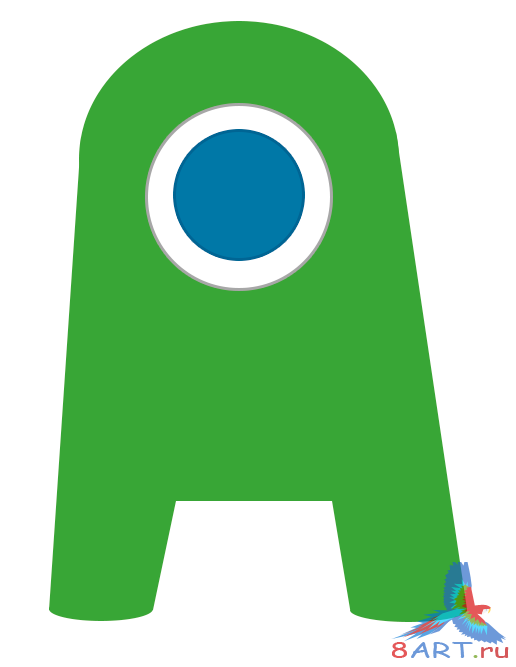
Теперь нарисуем зрачок, чёрным цветом:
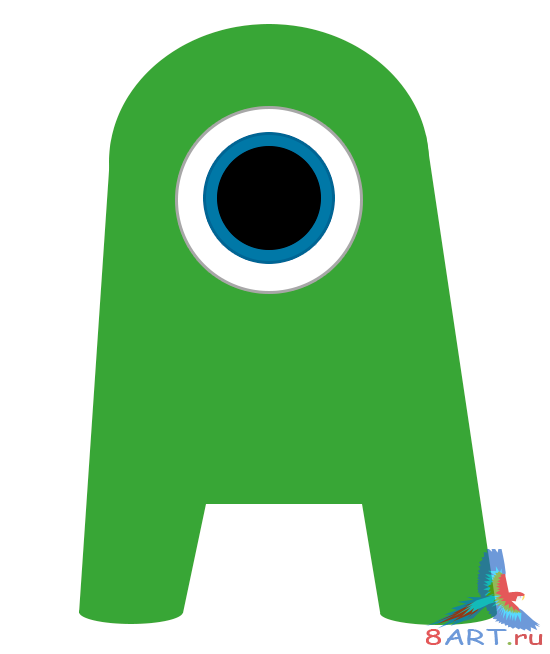
Добавим белый блик:
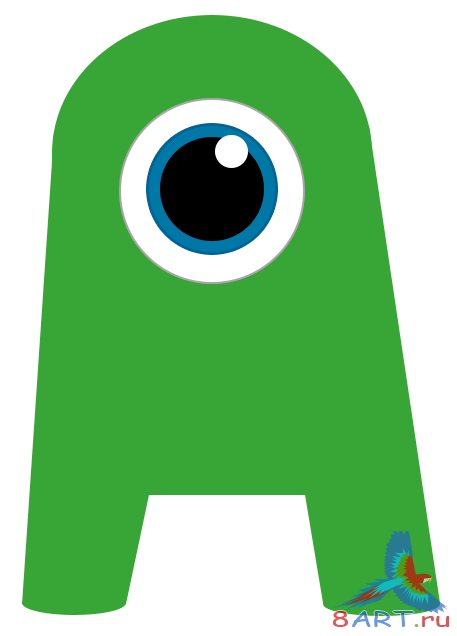
Теперь нарисуем реснички, берём инструмент "Линия" и рисуем несколько небольших полосок:
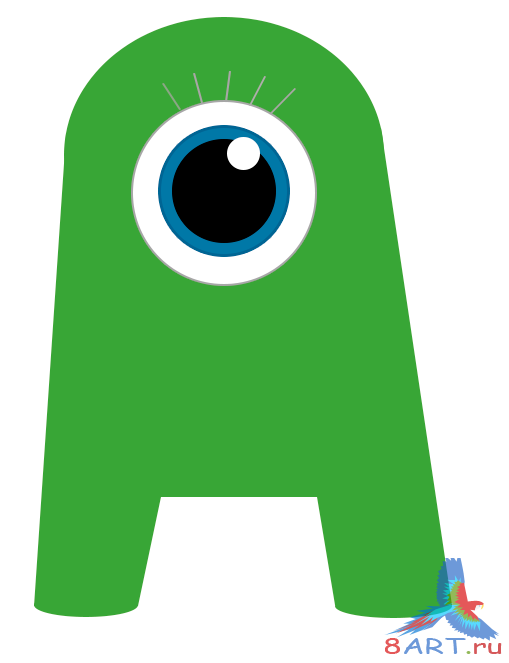
Шаг третий. Рисуем рот.
С помощью инструмента "Перо" рисуем изогнутую линию:
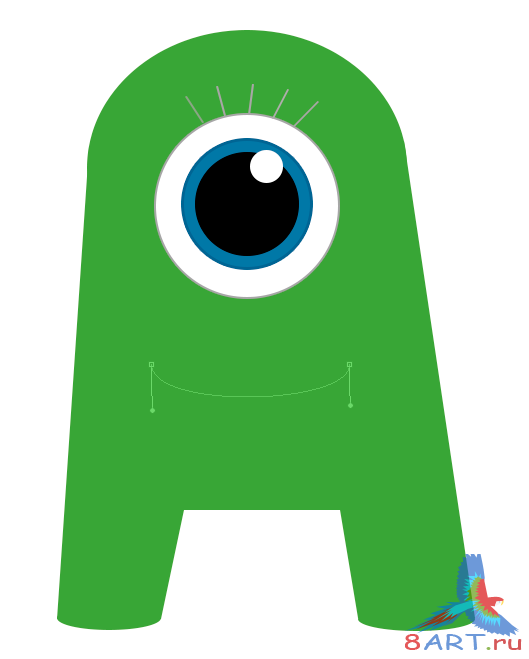
И нажав на эту линию правой кнопкой мыши выбираем "Выполнить обводку":
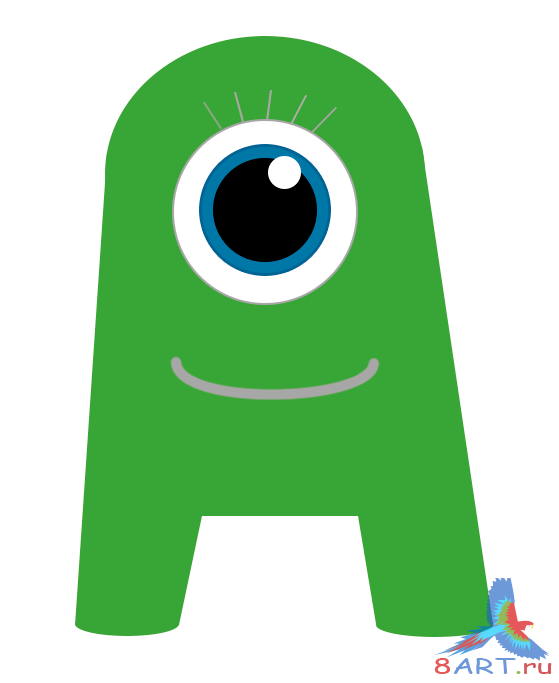
Шаг четвёртый. Раскраска.
Ну что же, давайте раскрасим нашего персонажа. Начнём с создания простого фона. он делается так: выделяем 1/3 низа и с помощью инструмента "Градиент" делаем переход от более тёмного оттенка к более светлому. После этого выделяем 2/3 верха и делаем такой же градиент только в обратную сторону:

Объедините все слои тела и примените к ним стиль слоя:
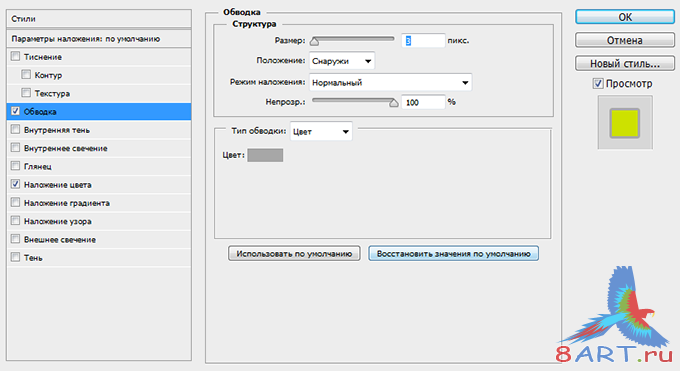
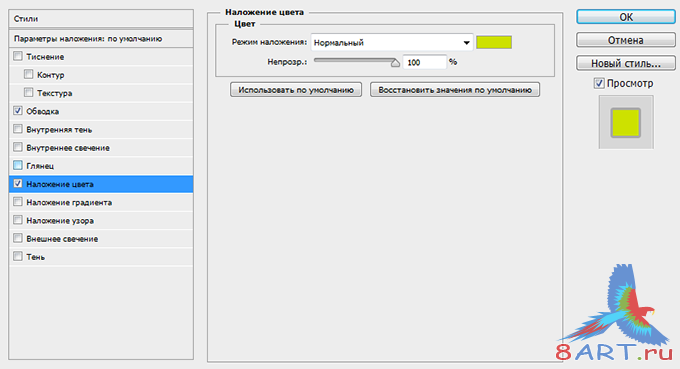
Вот что должно получиться:

Далее нажмите на слой с телом правой кнопкой мыши и выберите "Преобразовать в Смарт-объект". После чего снова примените к нему стиль слоя:
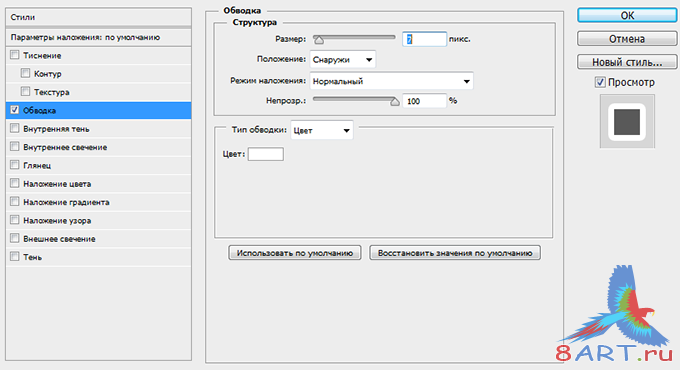
Вот так должно получиться:

Раскрасим губы, для этого открываем стиль слоя губ:
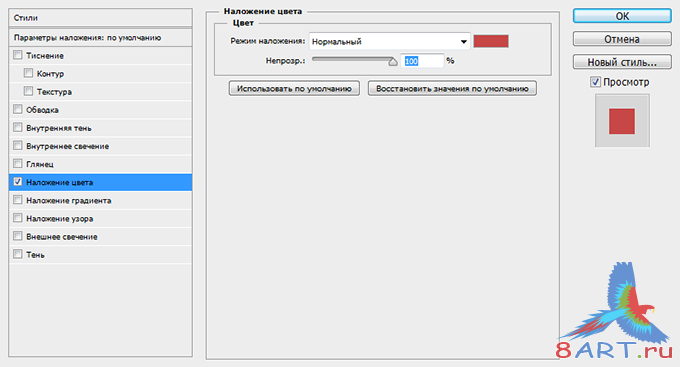
Вот что у нас получилось:

Теперь нарисуйте зубки, я сделал это инструментом "Перо":

Добавим немного объёма, для этого к слою с телом применяем стиль слоя "Теснение":
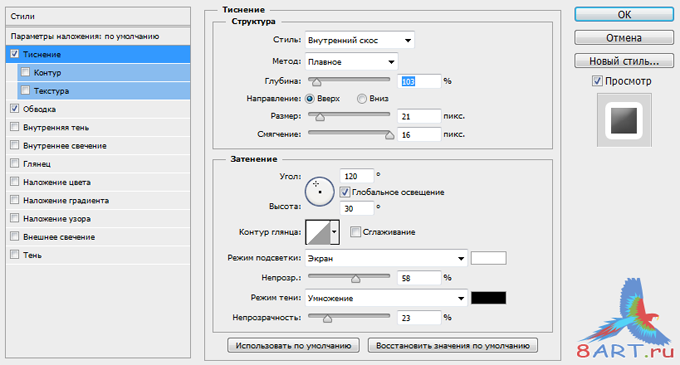
Вот так у нас получилось:

Нарисуем тень, для этого создайте копию слоя тела и примените к ней стиль слоя "Наложение цвета" Цвет выберите чёрный. После чего с помощью инструмента наклон сделайте эффект отбрасывания тени:

Добавим небольшие лучи на заднем фоне, для этого возьмите инструмент "Свободное Лассо" и выделите место под лучи. После этого залейте выделение:

И завершающим шагом немного размойте тень. Нажмите Фильтр - Размытие - Размытие по гауссу, задайте значение равное 5 пикселям.

Предлагаю скачать урока что бы вы могли разобраться в построении слоёв.
Шаг первый. Рисуем тело.
Начнём с простейшего элемента, с помощью инструмента "Эллипс" создаём овал:
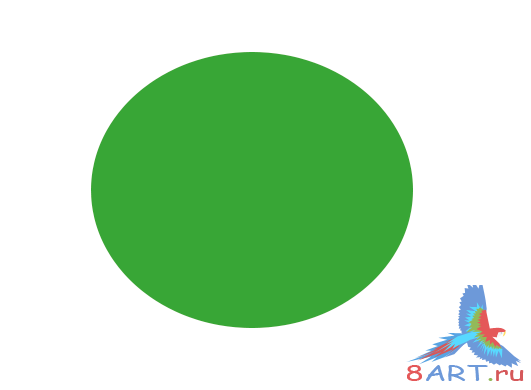
Теперь выбираем инструмент "Перо" и дорисуем тело:
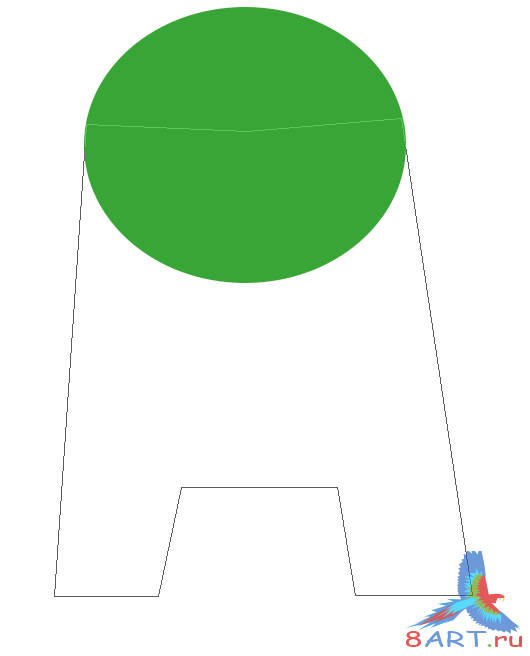
itle="Как нарисовать инопланетянина в фотошопе" />
После того как нарисовали форму заливаем её:
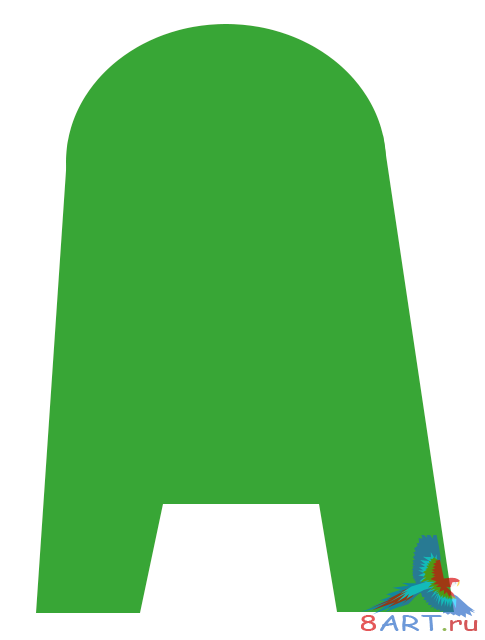
На мой взгляд ногу должны быть более плавными, для этого опять берём инструмент "Эллипс" и дорисовываем ноги:
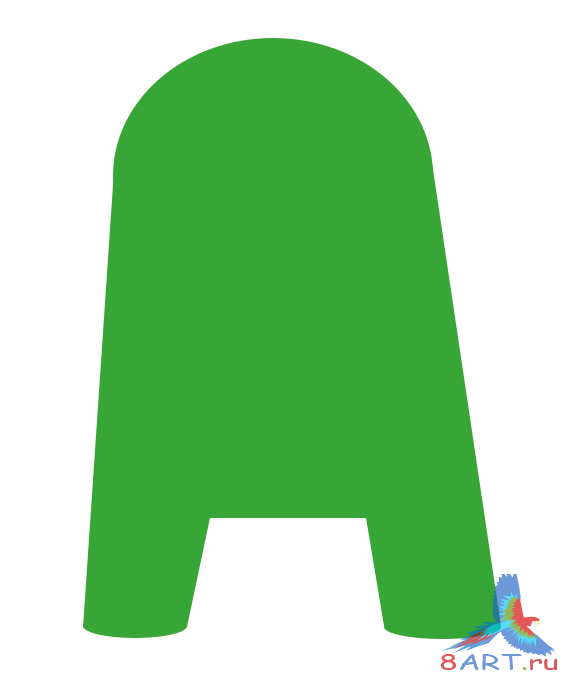
Шаг второй. Рисуем глаз.
Всё начинается с простого элемента, рисуем круг. Зажмите Shift что бы он получился идеально ровным:
Задав для созданного круга белый цвет и в стилях слоя устанавливаем обводку. Рисуем внутри него ещё один и так же применяем к нему стиль слоя обводка, я задал синий цвет:
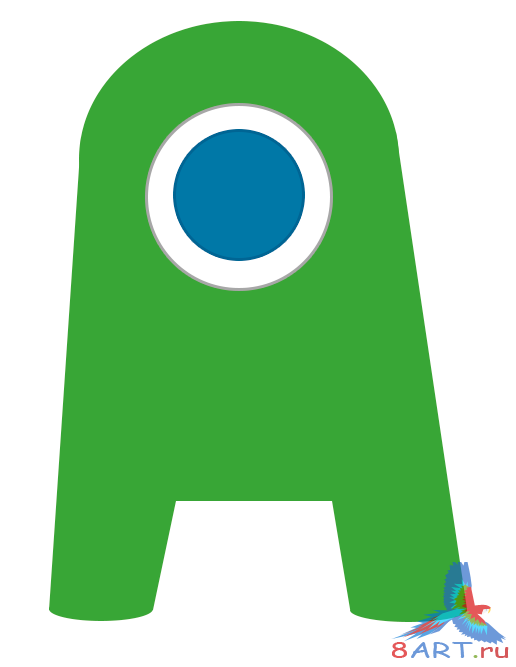
Теперь нарисуем зрачок, чёрным цветом:
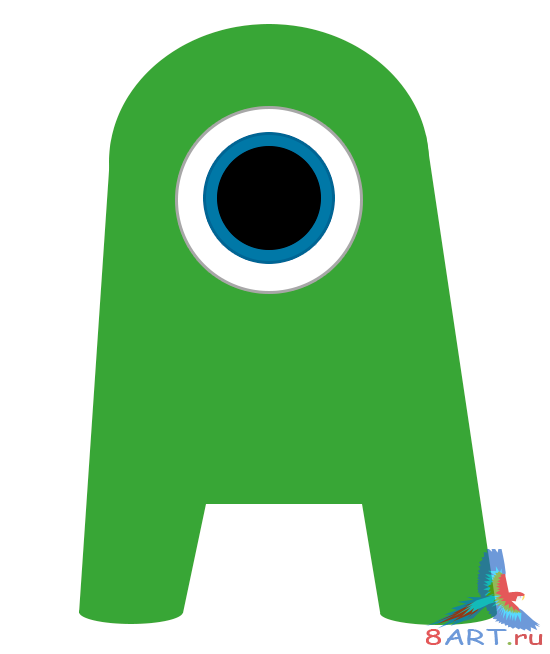
Добавим белый блик:
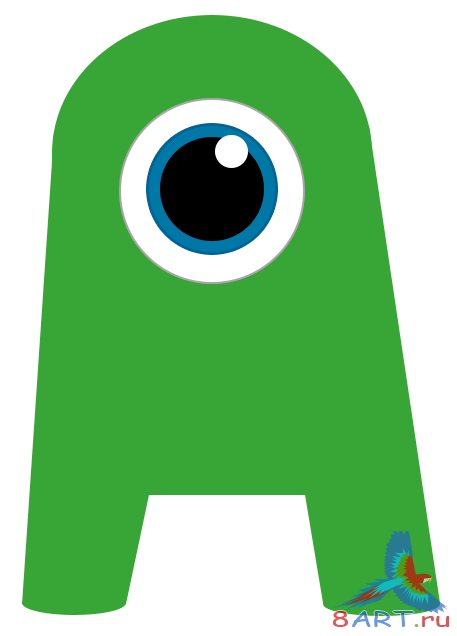
Теперь нарисуем реснички, берём инструмент "Линия" и рисуем несколько небольших полосок:
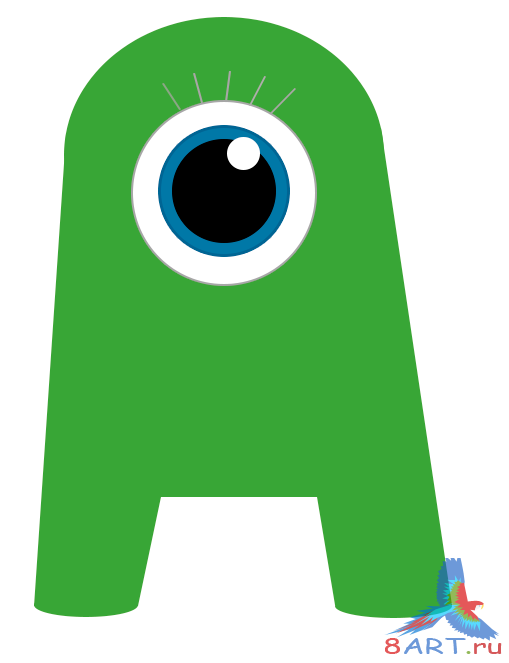
Шаг третий. Рисуем рот.
С помощью инструмента "Перо" рисуем изогнутую линию:
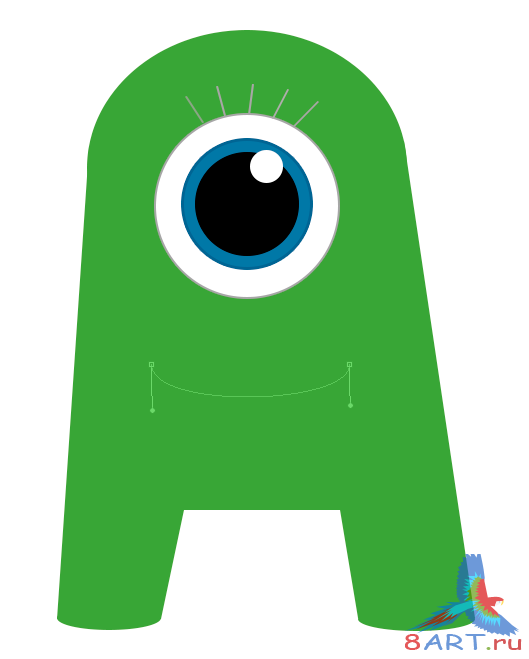
И нажав на эту линию правой кнопкой мыши выбираем "Выполнить обводку":
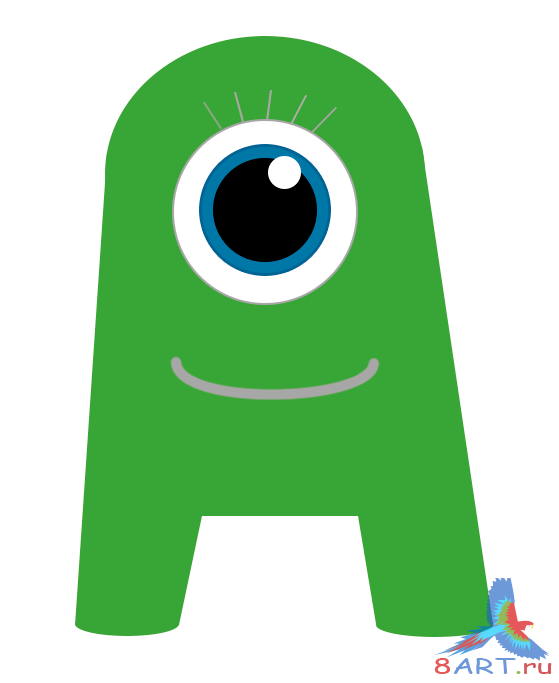
Шаг четвёртый. Раскраска.
Ну что же, давайте раскрасим нашего персонажа. Начнём с создания простого фона. он делается так: выделяем 1/3 низа и с помощью инструмента "Градиент" делаем переход от более тёмного оттенка к более светлому. После этого выделяем 2/3 верха и делаем такой же градиент только в обратную сторону:

Объедините все слои тела и примените к ним стиль слоя:
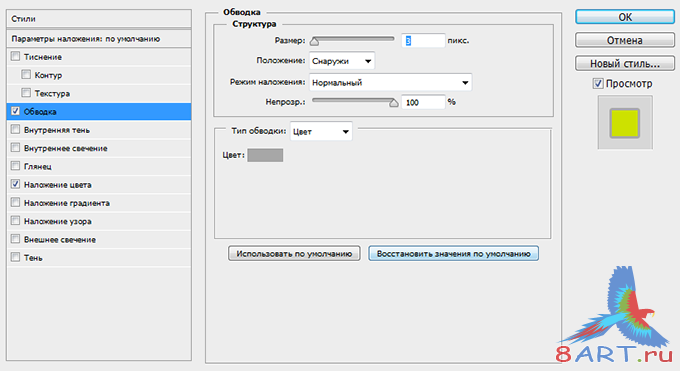
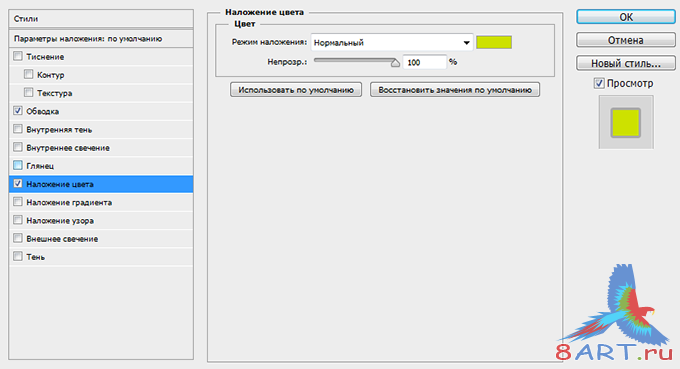
Вот что должно получиться:

Далее нажмите на слой с телом правой кнопкой мыши и выберите "Преобразовать в Смарт-объект". После чего снова примените к нему стиль слоя:
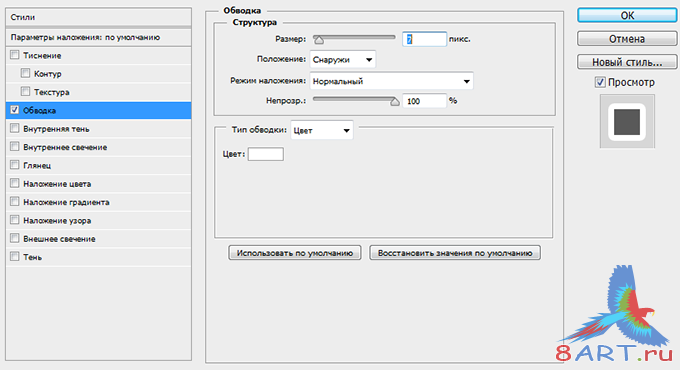
Вот так должно получиться:

Раскрасим губы, для этого открываем стиль слоя губ:
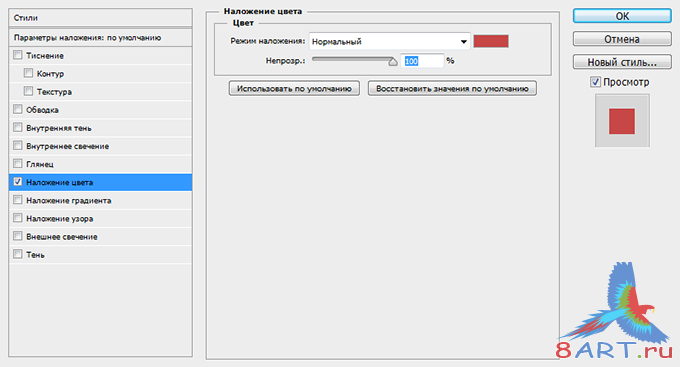
Вот что у нас получилось:

Теперь нарисуйте зубки, я сделал это инструментом "Перо":

Добавим немного объёма, для этого к слою с телом применяем стиль слоя "Теснение":
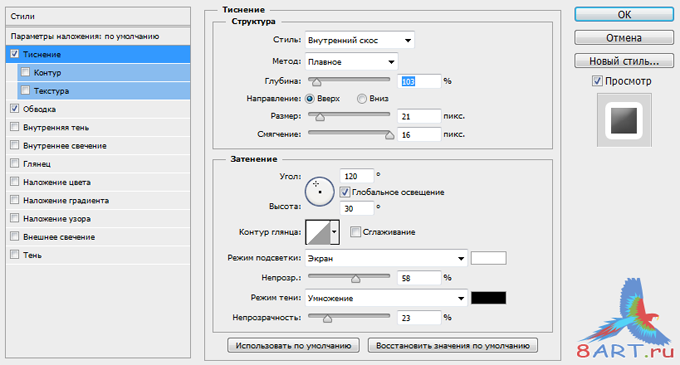
Вот так у нас получилось:

Нарисуем тень, для этого создайте копию слоя тела и примените к ней стиль слоя "Наложение цвета" Цвет выберите чёрный. После чего с помощью инструмента наклон сделайте эффект отбрасывания тени:

Добавим небольшие лучи на заднем фоне, для этого возьмите инструмент "Свободное Лассо" и выделите место под лучи. После этого залейте выделение:

И завершающим шагом немного размойте тень. Нажмите Фильтр - Размытие - Размытие по гауссу, задайте значение равное 5 пикселям.

Предлагаю скачать урока что бы вы могли разобраться в построении слоёв.
Информация
Комментировать статьи на нашем сайте возможно только в течении 10 дней со дня публикации.
Комментировать статьи на нашем сайте возможно только в течении 10 дней со дня публикации.